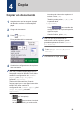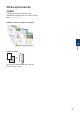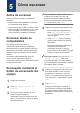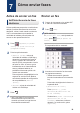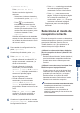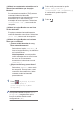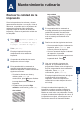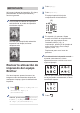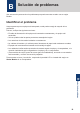Reference Guide
Table Of Contents
- Guía de consulta MFC-J690DW/MFC-J895DW
- Guías del usuario y dónde encontrarlas
- Para obtener las actualizaciones más recientes de los controladores
- ¿Tiene alguna pregunta o problema? Consulte preguntas frecuentes, soluciones y videos en línea.
- 1 Información general
- 2 Manipulación de papel
- 3 Imprimir
- 4 Copia
- 5 Cómo escanear
- 6 Centro Foto Captura
- 7 Cómo enviar faxes
- A Mantenimiento rutinario
- B Solución de problemas
- C Apéndice
IMPORTANTE
NO toque el cabezal de impresión. Si lo hace,
podría dañarlo de manera permanente y
anular su garantía.
Si la boquilla del cabezal de impresión
está obstruida, la prueba de impresión
tendrá este aspecto.
Una vez que la boquilla del cabezal de
impresión esté limpia, las líneas
desaparecerán.
Revisar la alineación de
impresión del equipo
Brother
Si el texto impreso aparece borroso o las
imágenes salen desvanecidas después de
transportar el equipo, ajuste la alineación de
impresión.
1
Pulse [Tinta] > [Mejorar la
calidad de impr.] >
[Alineamiento].
Además, puede pulsar [Ajustes]
> [Mant.] > [Mejorar la calidad
de impr.] > [Alineamiento].
2
Pulse [Sig.].
3
Pulse [Inicio].
El equipo imprimirá la hoja de
comprobación de la alineación.
(A)
4
En el patrón (A), pulse a o b para
mostrar el número de la impresión de
prueba que tenga menos líneas
verticales visibles (1-9) y, a
continuación, púlselo (en el ejemplo de
arriba, la fila número 6 es la mejor
opción). Pulse [OK].
Repita este paso con el resto de
patrones.
Si la alineación de la impresión no está
ajustada correctamente, el texto
aparecerá borroso o torcido como en el
siguiente ejemplo.
Una vez que la alineación de la impresión
se haya ajustado correctamente, el texto
tendrá este aspecto.
5
Pulse .
18